
Comme le Année et Chromecast , La PlayStation 4 de Sony peut lire des fichiers vidéo et musicaux à partir d’une clé USB ou d’un autre ordinateur de votre réseau. Votre PS4 peut même lire des fichiers musicaux locaux en arrière-plan pendant que vous jouez à un jeu.
C'est grâce à l'application «Media Player», que Sony a ajoutée plus d'un an et demi après la sortie de la PS4. Il existe également une application Plex désormais gratuite pour diffuser des vidéos depuis un autre de vos PC.
Types de fichiers et codecs pris en charge
Voici une liste des différents codecs vidéo et audio que le lecteur multimédia de PlayStation comprend directement de Sony . Si vous souhaitez lire un fichier multimédia sur votre PlayStation, il doit être dans ces formats de fichier. Si ce n'est pas le cas, vous devrez transcodez-le en un compatible avant qu'il ne fonctionne sur votre PlayStation.
Les fichiers musicaux peuvent être au format MP3 ou AAC (M4A). Les photos peuvent être au format JPEG, BMP ou PNG. Les fichiers vidéo doivent être dans l'un des formats suivants:
MKV
- Visuel: H.264 / MPEG-4 AVC High Profile Level4.2
- Audio: MP3, AAC LC, AC-3 (Dolby Digital)
AVI
- Visuel: MPEG4 ASP, H.264 / MPEG-4 AVC High Profile Level4.2
- Audio: MP3, AAC LC, AC-3 (Dolby Digital)
MP4
- Visuel: H.264 / MPEG-4 AVC High Profile Level 4.2
- Audio: AAC LC, AC-3 (Dolby Digital)
MPEG-2 TS
- Visuel: H.264 / MPEG-4 AVC High Profile Level4.2, MPEG2
- Audio: MP2 (MPEG2 Audio Layer 2), AAC LC, AC-3 (Dolby Digital)
- AVCHD: (.m2ts, .mts)
Voici quelques-uns des types de fichiers vidéo les plus courants, vous n'aurez donc peut-être pas à vous en soucier du tout.
Utilisez le bon système de fichiers sur votre clé USB
EN RELATION: Quelle est la différence entre FAT32, exFAT et NTFS?
Vous avez donc les bons fichiers. Il est maintenant temps de les envoyer sur votre PlayStation. Pour commencer, branchez une clé USB sur votre ordinateur. Le lecteur doit être formaté avec soit le système de fichiers exFAT ou FAT32 , car la PlayStation 4 ne peut pas lire NTFS. Si votre lecteur est formaté avec le système de fichiers NTFS, vous verrez une erreur après l'avoir connecté à la PlayStation 4. Il n'apparaîtra tout simplement pas ou ne sera pas utilisable.
Pour revérifier, cliquez avec le bouton droit sur le lecteur dans Windows et sélectionnez «Formater». Formatez-le pour utiliser le système de fichiers exFAT s'il utilise actuellement NTFS. Cela effacera tous les fichiers actuellement sur le lecteur, donc sauvegardez tous les fichiers qui vous intéressent avant de faire cela.
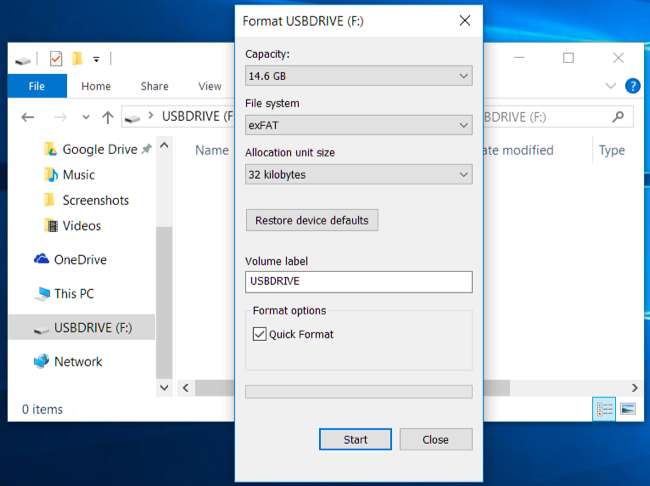
Vous devez placer vos fichiers multimédias dans des dossiers
Sony ne le mentionne nulle part, nous avons donc rencontré ce problème nous-mêmes. Si vous avez juste un fichier vidéo et que vous le videz dans le dossier «racine» de votre clé USB, la PlayStation 4 ne le verra pas. Vos fichiers doivent se trouver dans un dossier sur le disque, sinon votre PS4 ne pourra pas les utiliser.
Les fichiers audio doivent être situés dans un dossier appelé «Musique» sur le lecteur pour que la PS4 les détecte correctement. Les fichiers vidéo peuvent se trouver dans n'importe quel dossier, mais ils doivent se trouver dans un dossier et non à la racine du lecteur. Vous pouvez les placer dans un dossier nommé «Vidéos» ou créer des dossiers séparés pour différents types de vidéos. De même, les photos doivent également être stockées dans des dossiers si vous souhaitez les afficher, mais tout nom de dossier fera l'affaire.
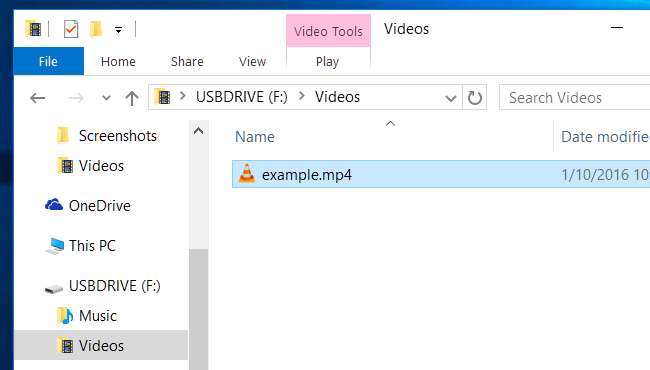
Utilisez le lecteur multimédia PS4
Une fois que vous avez terminé, vous pouvez " retirer en toute sécurité ”Le lecteur USB de votre ordinateur et branchez-le dans l'un des ports USB de votre PS4 - il y en a quelques-uns situés à l'avant qui sont généralement utilisés pour charger vos contrôleurs. Lancez l'application PS4 Media Player et votre clé USB apparaîtra comme une option.
Vous verrez l'icône de l'application "Media Player" de la PS4 dans la "zone de contenu" de la PS4 - cette bande d'icônes sur l'écran principal. Sélectionnez-le avec votre manette et lancez-le. Si vous n'avez pas encore installé l'application du lecteur multimédia, l'icône apparaîtra toujours ici, mais elle vous mènera au PlayStation Store où vous pourrez d'abord télécharger l'application gratuitement.

Sélectionnez votre clé USB, recherchez la musique ou les vidéos que vous souhaitez lire et utilisez les boutons du contrôleur pour contrôler la lecture.
Pendant la lecture d'une vidéo, vous pouvez appuyer sur les boutons d'épaule L2 et R2 pour revenir en arrière et avancer rapidement. Appuyez sur le bouton "Options" pour ouvrir un panneau de contrôle de lecture, et appuyez sur le bouton triangle pour afficher des informations sur le fichier.
Lorsque vous écoutez de la musique, vous pouvez maintenir le bouton PlayStation enfoncé dans un jeu pour accéder aux commandes rapides du lecteur multimédia, ce qui vous permet de sauter rapidement des chansons et de mettre la lecture en pause.
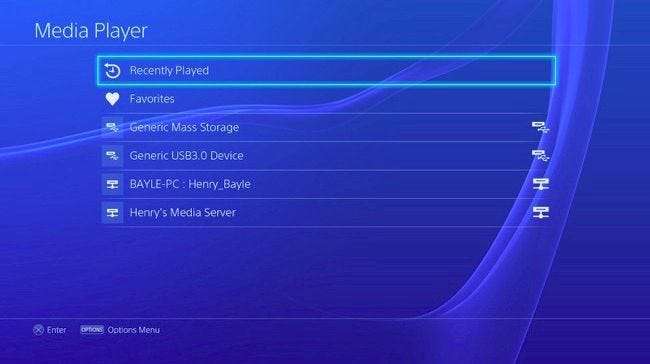
Alternativement: utilisez un serveur DLNA ou Plex
Si vous ne souhaitez pas connecter des clés USB directement à votre PS4 et transférer des fichiers multimédias dans les deux sens de cette façon, vous pouvez diffuser des vidéos et de la musique d'un serveur DLNA sur votre PlayStation 4. L'application PS4 Media Player détectera les serveurs DLNA compatibles sur votre réseau domestique et offrez-les en option à côté de tous les périphériques USB connectés lorsque vous l'ouvrez
Utilisation notre guide de configuration d'un serveur multimédia DLNA si vous souhaitez emprunter cette voie. Toutefois, si vous envisagez de diffuser en continu sur le réseau, Plex est une solution plus complète vous voudrez peut-être regarder. Plex est récemment devenu gratuit sans abonnement «Plex Pass» sur la PlayStation 4.
EN RELATION: Comment transformer votre ordinateur en serveur multimédia DLNA
La PlayStation 4 propose également des applications pour le streaming à partir de Netflix, Hulu, YouTube, Amazon et d'autres services, mais il vous suffit parfois de lire certains fichiers multimédias locaux. Il a fallu plus d'un an et demi à Sony pour ajouter cette option, mais elle est là maintenant, alors profitez-en.
Image Credit: Leon Terra sur Flickr , PlayStation Europe sur Flickr , PlayStation Europe sur Flickr







